Shopify Flow에서 워크플로 모니터링
워크플로가 실행된 후 워크플로의 성능 및 동작을 모니터링할 수 있습니다.
워크플로 모니터링
Shopify 관리자에서 Shopify Flow 앱의 워크플로 대부분을 모니터링할 수 있습니다. 마케팅 활동이 포함된 워크플로를 모니터링하는 대신 다음 단계를 따라 마케팅 자동화 워크플로를 모니터링하세요.
모든 워크플로 실행 보기
특정 워크플로의 워크플로 실행 보기
- Shopify 관리자에서 앱 > Shopify Flow로 이동합니다.
- 워크플로를 엽니다.
- 나열된 실행을 검토하고, 세부 정보를 보려면 실행을 클릭합니다.
마케팅 자동화 워크플로 모니터링
- Shopify Admin에서 마케팅 > 자동화로 이동합니다.
- 모니터링할 마케팅 자동화를 클릭하여 실행 기록을 확인합니다.
워크플로 상태
워크플로에 사용되는 상태는 다음과 같습니다.
| 상태 | 설명 |
|---|---|
| 진행 중 | 워크플로가 현재 실행 중입니다. |
| 대기 중 | 워크플로가 대기 단계에 도달하였으며 이 단계에 있는 동안 일시 중지됩니다. |
| 작업과 함께 성공 | 워크플로가 실행되었으며 작업이 처리되었습니다. |
| 작업 없이 성공 | 워크플로가 실행되었지만, 처리된 작업이 없습니다. |
| 오류 있음 | 워크플로가 실행되지 않았으며 오류가 있습니다. |
워크플로 실행 찾기
여러 메서드를 사용하여 Flow에서 워크플로 실행을 검색할 수 있습니다.
관리자에서 찾기
기타 작업 메뉴가 있는 리소스의 경우 플로 실행 검색 옵션을 선택하여 워크플로 실행 검색을 시작할 수 있습니다. 이 옵션은 다음 리소스에서 사용할 수 있습니다.
- 주문
- 주문 발주
- 고객
- 제품
- 이형 상품
- 컬렉션
이 옵션을 사용하려면 다음 단계를 따르세요.
- Shopify 관리자에서 검색할 리소스(예: 주문)를 엽니다.
- 추가 작업을 클릭합니다.
- 플로 실행 검색을 클릭합니다.
트리거 매개 변수로 검색하기
워크플로를 트리거한 리소스의 ID를 입력하여 워크플로 실행을 검색할 수 있습니다. 예를 들어 주문에 의해 트리거된 워크플로를 찾는 경우 주문 ID를 입력하면 됩니다. 관리자에서 리소스를 확인할 때 주문, 제품, 기타 리소스의 ID는 URL에서 찾을 수 있습니다. 예를 들어 URL이 https://admin.shopify.com/store/you-store-name/orders/9790885625878이면, 9790885625878이 주문 ID입니다.
시간으로 검색하기
워크플로 실행을 찾을 때 고려 사항:
- 장치의 표준 시간대가 스토어의 표준 시간대와 다른 경우 워크플로 실행 날짜 및 시간이 정확하지 않을 수 있습니다. 사용하는 시간 필터에 이 차이를 고려합니다.
- 대규모 스토어에서는 특정 워크플로 실행을 더 쉽게 찾기 위해 좁은 시간 범위와 다른 필터를 사용해야 할 수 있습니다.
- 워크플로 실행은 실행이 완료된 후 7일 동안만 저장됩니다.
- 워크플로가 실행되는 시간과 그 결과가 최근 실행 페이지에 표시되는 시간 사이에 지연이 있을 수 있습니다. 최근 워크플로 결과를 아직 사용할 수 없는 경우 잠시 기다린 후 다시 시도하세요.
워크플로 실행을 찾으려면 시간 필터를 사용하십시오.
단계:
- 최근 실행 페이지에서 검색 툴바에 있는 시간 필터를 클릭합니다.
- 시작일 필드에 이벤트가 발생했어야 하는 시간과 동일한 날짜와 시간을 입력합니다. 예를 들어 주문 생성됨 트리거의 경우 주문이 생성된 시간을 사용합니다. 오전/오후를 올바르게 입력해야 합니다.
- 종료일 필드에 시작일 필드의 날짜 및 시간에서 10분 후의 날짜와 시간을 입력합니다.
- 검색 결과를 검토합니다. 워크플로는 일반적으로 트리거 이벤트와 정확히 동시에 실행되거나 그 직후에 실행됩니다. 시간과 일치하는 결과를 클릭하고 표시된 리소스가 원하는 리소스(예: 주문)와 일치하는지 확인합니다.
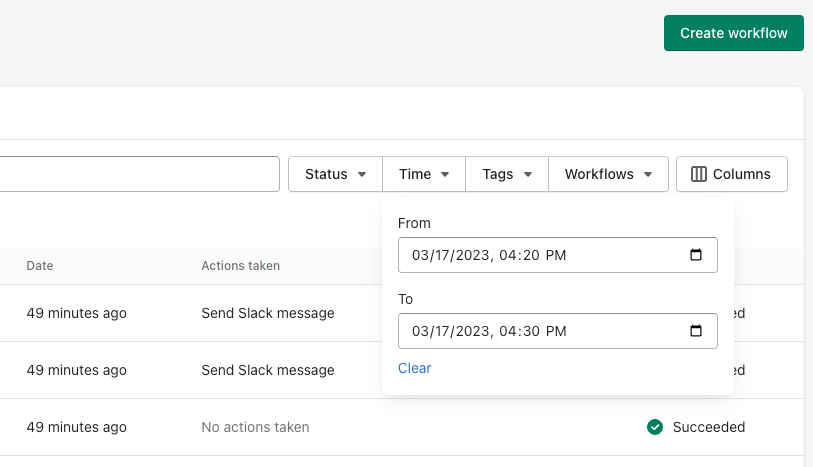
워크플로 실행에 대한 세부 정보 보기
개별 워크플로에 대한 자세한 정보에 액세스하려면 워크플로 이름을 클릭합니다.
상태 섹션에는 워크플로가 완료되었는지 여부가 표시됩니다.
작업 섹션에는 워크플로에서 성공적으로 실행된 작업 수가 표시됩니다. 작업의 전체 목록 및 수행 여부를 보려면 작업 X개 성공을 클릭합니다.
세부 정보 섹션에는 워크플로의 미리 보기가 표시됩니다.
- 청록색 기호는 충족된 조건과 수행된 작업을 나타냅니다.
- 파란색 기호는 대기 작업을 사용하여 일시 중지된 워크플로를 나타냅니다.
- 회전 아이콘은 현재 실행 중인 단계 옆에 표시됩니다.
- 오류가 발생하면 단계 옆에 배지가 표시됩니다.
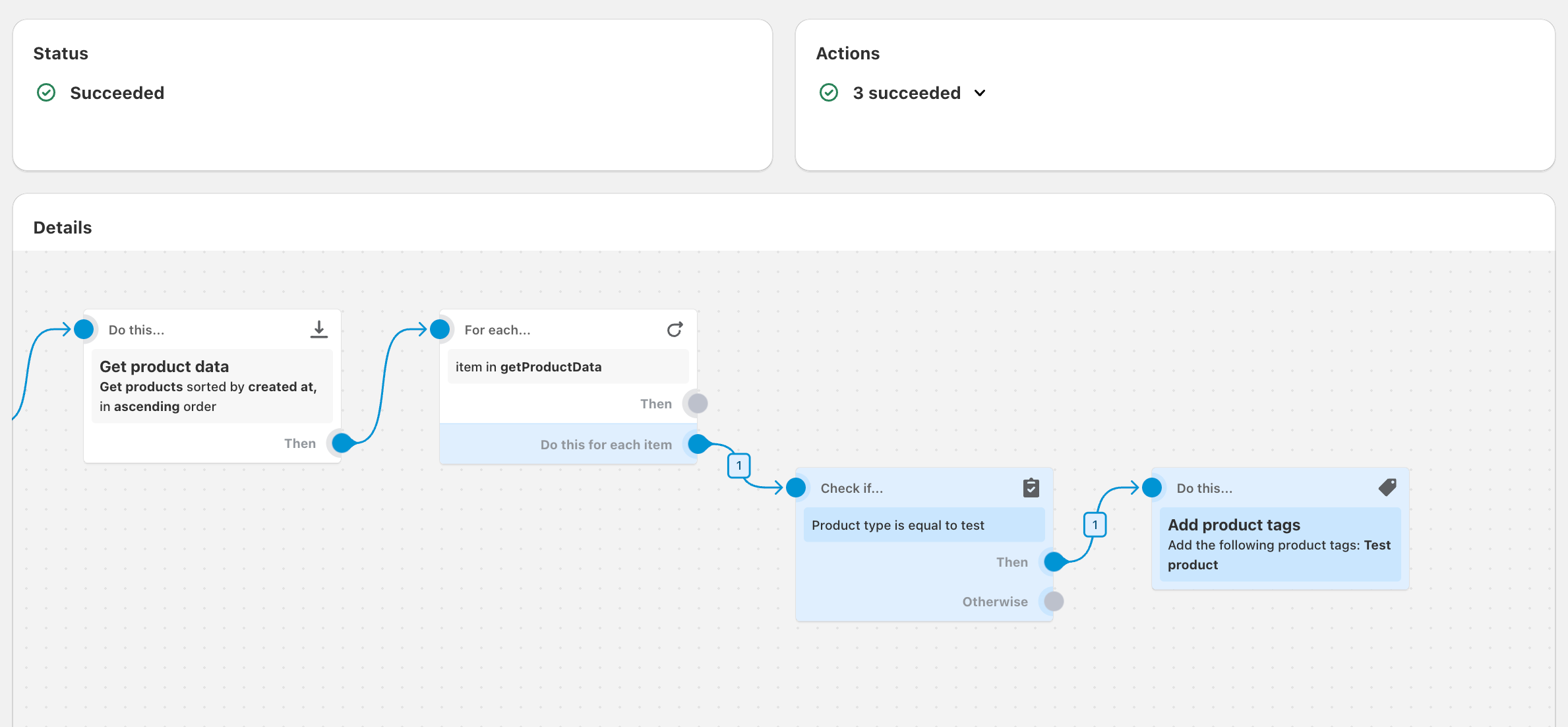
이 예에서 워크플로는 최근에 업데이트된 제품을 검사하고 제품 유형이 test인지 확인하여 해당 제품에 태그를 추가합니다.
워크플로 미리 보기 후 결과 섹션에서 추가 세부 정보를 제공합니다.
- 다음의 경우 시작... 섹션에는 워크플로를 시작한 트리거가 표시됩니다.
- 다음에 해당하는지 확인 섹션에는 확인된 조건과 조건이 충족되었는지 여부가 표시됩니다.
- 각... 섹션에는 선택한 목록의 품목 수와 단계가 실행되었을 때 오류가 발생했는지 여부가 표시됩니다.
- 해당되는 경우... 섹션에는 워크플로에서 수행한 작업이 표시됩니다.
- 결과 섹션에는 날짜 및 시간과 함께 다음 정보가 표시됩니다.
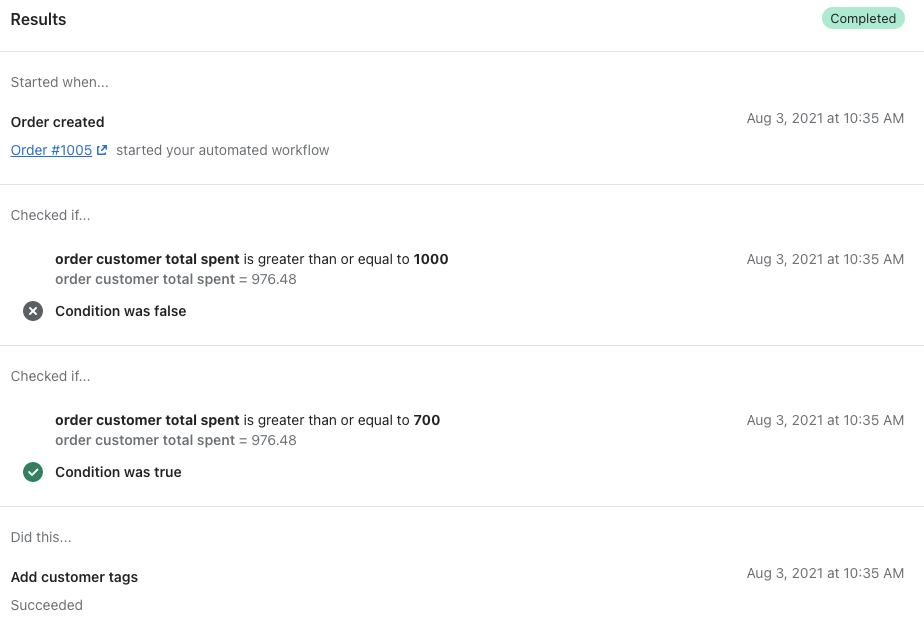
각각 작업을 사용하는 워크플로 모니터링
작업을 여러 번 반복하는 각각 작업을 포함하는 워크플로입니다. 따라서 각각 작업이 포함된 워크플로의 최근 실행 페이지의 경우 다음이 참입니다:
- 상태 및 작업 섹션은 각각 작업이 수행하는 모든 작업에 적용됩니다. 오류가 발생하면 오류 수가 표시됩니다.
- 워크플로 미리 보기를 포함한 세부 정보 섹션은 각각 작업이 수행한 마지막 작업에만 적용됩니다.
워크플로 실행 문제 해결하기
경우에 따라, 워크플로 실행에서 오류가 발생하거나 의도한 대로 실행되지 않을 수 있습니다. 이는 일반적으로 워크플로의 구성에 문제가 있는 경우에 발생할 수 있습니다. Flow 오류 문제 해결 및 워크플로 실행 다시 시도에 대해 자세히 알아보고 과거 실행의 결과를 소급적으로 해결합니다.